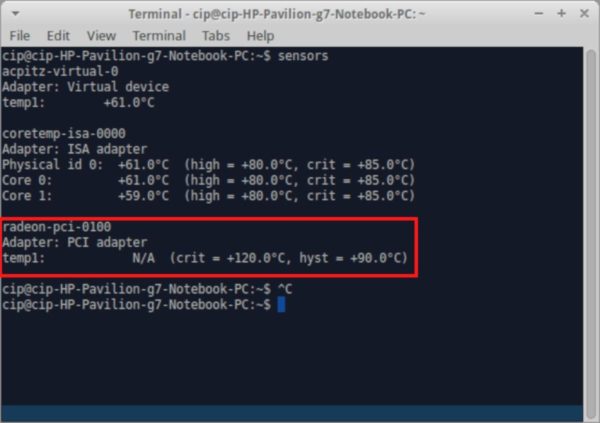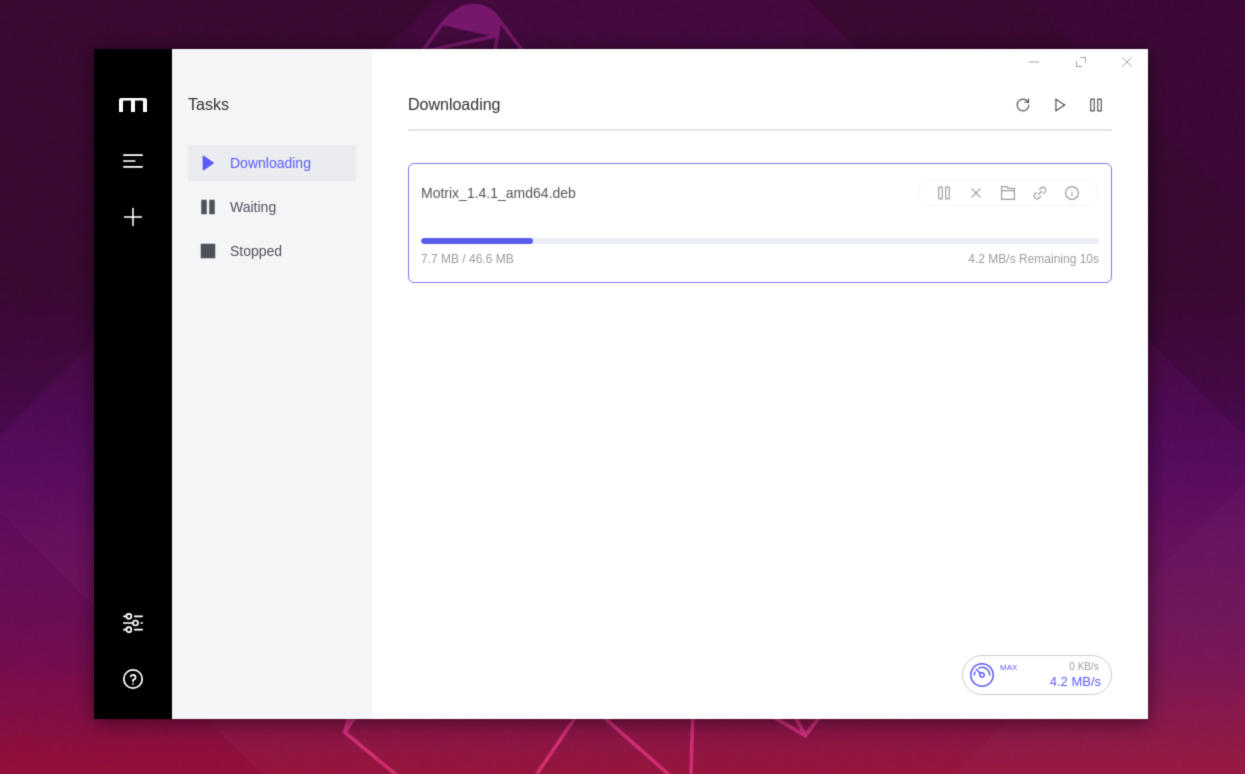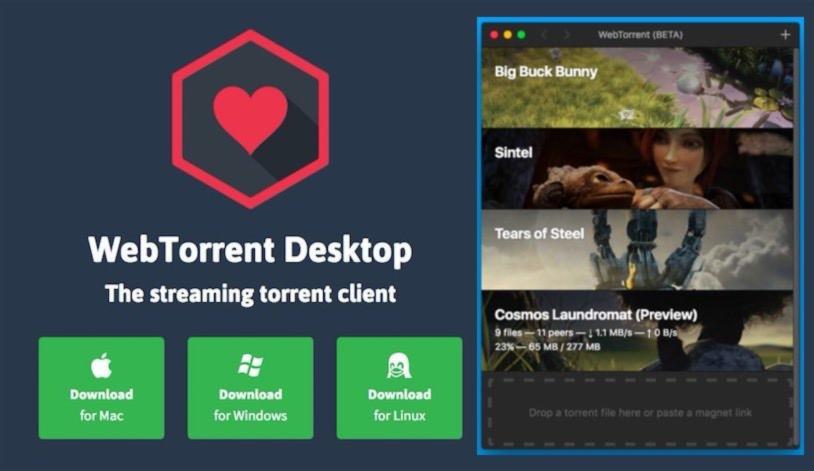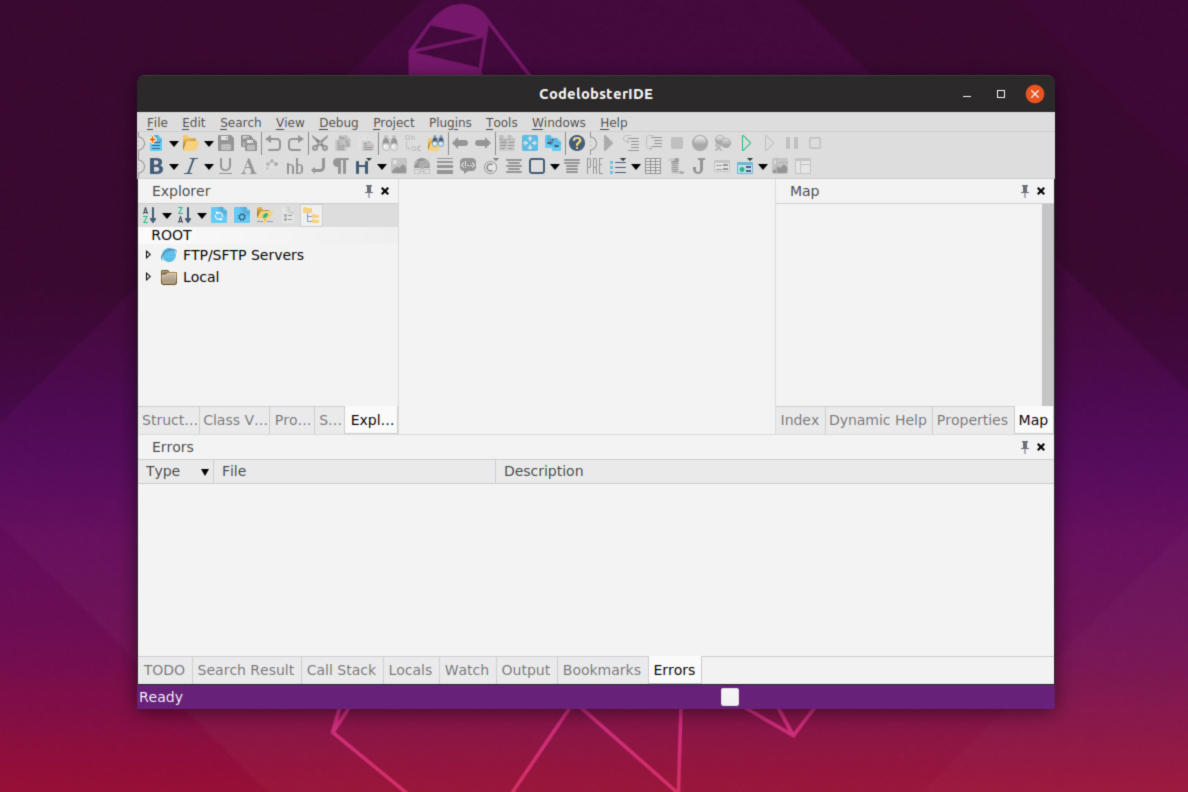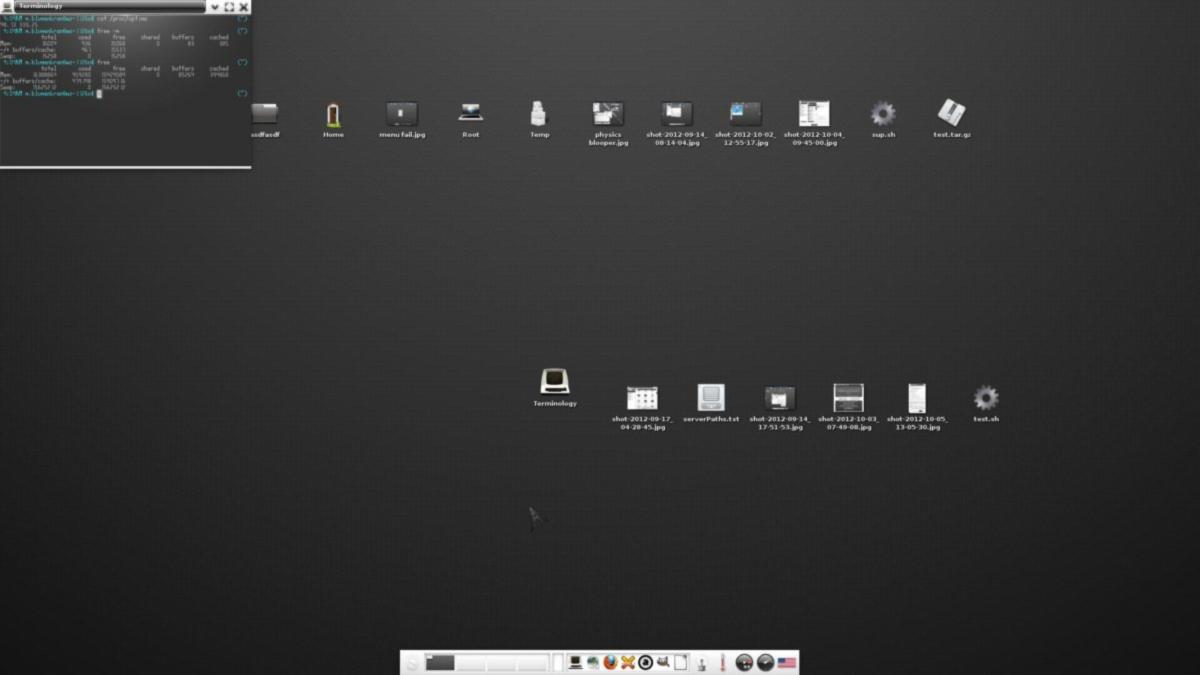Da un po’ di giorni vi siete accorti che la GPU del vostro PC Linux si surriscalda in modo anomalo. Per effettuare un controllo più approfondito, state cercando una guida che vi spieghi nello specifico come controllare temperature scheda grafica su Linux senza effettuare operazioni particolari. Noi di ChimeraRevo abbiamo il tutorial adatto a voi!
Premessa
È possibile controllare le temperature della GPU del vostro computer equipaggiato dal sistema operativo open source sfruttando un software chiamato Lm_Sensors. Si tratta di un’applicazione di rilevamento basata su riga di comando che consente di analizzare i vari sensori hardware e leggere la temperatura dei componenti. Dunque, Lm_Sensors è capace di identificare la temperatura del processore, della scheda madre e della scheda grafica.
Come installare Lm_Sensors su Linux
Anche se si tratta di un’applicazione molto utile, Lm_Sensors non è pre-installato su nessuna distribuzione Linux. Quindi, prima di scoprire come controllare le temperature della scheda grafica su Linux, bisogna procedere con l’installazione. Vi anticipiamo che il programma è disponibile per Ubuntu, Debian, Arch Linux, Fedora e OpenSUSE. Trovate maggiori dettagli nelle righe sottostanti.
Ubuntu
sudo apt install lm-sensors
Debian
sudo apt-get install lm-sensors
Arch Linux
sudo pacman -S lm_sensors
Fedora
sudo dnf install lm_sensors
OpenSUSE
Dato che OpenSUSE non dispone di Lm_Sensors nel suo repository software, vi suggeriamo di installare il pacchetto RPM disponibile per Fedora oppure usate una distribuzione Linux differente se avete bisogno di usufruire per forza di questo programma.
Come controllare le temperature della scheda grafica su Linux
Una volta completata l’installazione di Lm_Sensors sul vostro PC Linux, bisogna procedere con la configurazione in modo da poter controllare correttamente le temperature sul sistema. Per avviare il processo di configurazione, aprite il terminale e digitate il comando sudo sensors-detect.
Nel momento in cui compare il messaggio Do you want to scan for them? This is totally safe, digitate yes e premete Invio per continuare. Dopo la prima domanda, ve ne verranno poste di altre per permettere a Lm_Sensors di funzionare correttamente. A questo punto, per controllare le temperature della GPU con questo software, digitate sensors nel terminale e controllate l’elenco proposto, identificando la riga di comando contenente il nome o la marca della scheda grafica.
Se non avete molta dimestichezza con il terminale, leggere le informazioni fornite da Lm_Sensors potrebbe risultare abbastanza difficile. Ai poco esperti suggeriamo l’installazione di Psensor che mostra le letture della temperatura all’interno di un’interfaccia grafica di facile comprensione.
Psensor è compatibile con Ubuntu, Debian, Arch Linux, Fedora e OpenSUSE. Qui sotto trovate le istruzioni per procedere con l’installazione.
Ubuntu
sudo apt install psensor
Debian
sudo apt-get install psensor
Arch Linux
sudo pacman -S psensor
Fedora
sudo dnf install https://raw.githubusercontent.com/rpmsphere/x86_64/master/p/psensor-1.2.0-5.1.x86_64.rpm
OpenSUSE
Proprio come visto con Lm_Sensors, non c’è modo di installare Psensor su OpenSUSE utilizzando i sorgenti software ufficiali. Dunque, il suggerimento che vi diamo è quello di installare il pacchetto RPM di Fedora oppure passare ad un’altra distro.
Una volta installata correttamente l’app Psensor sul vostro PC Linux, apritela tramite il menu delle applicazioni. Attraverso la schermata principale di Psensor troverete tutte le informazioni sulle temperature dei vari componenti hardware del vostro computer. Usate la colonna Sensor per individuare la scheda grafica. Se volete tenere traccia delle temperature della GPU, vi basta semplicemente selezionare la casella presente in corrispondenza del componente nella colonna Graph.
Alternativa
Se il vostro computer dispone di una scheda grafica NVIDIA ed è presente il driver Linux proprietario, allora è possibile sfruttare semplicemente il software NVIDIA X Server Settings per scoprire nello specifico le temperature in tempo reale della GPU. La buona notizia è che quest’applicazione non deve essere installata se avete il driver proprietario di NVIDIA.
Tutto quello che bisogna fare è aprire il menu delle applicazioni e cliccare su NVIDIA X Server Settings per avviare il programma. Nel passaggio successivo, cliccate su Impostazioni temperature nella barra laterale di sinistra in modo da scoprire le temperature in tempo reale della scheda grafica presente nel PC.
Dubbi o problemi? Ti aiutiamo noi!
Se vuoi rimanere sempre aggiornato, iscriviti al nostro canale Telegram e seguici su Instagram. Se vuoi ricevere supporto per qualsiasi dubbio o problema, iscriviti alla nostra community Facebook.